Notion で「Notion AI」の Space をオフにしたいですか? これが回避策です
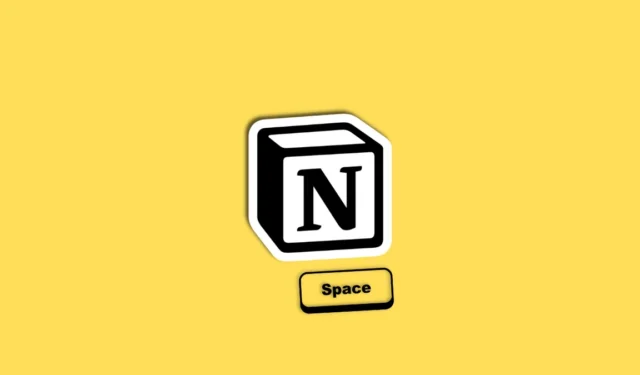
Notion AI は、最近導入された多くの AI アシスタントとチャットボットの 1 つです。ライターとしてのワークフローを合理化するように設計された AI は、アイデアの生成、テキストの要約、アウトラインの作成、チェックリストの作成などを、クリックするだけで数回のキー操作で行うことができます。Notion は以前、限られたユーザー セットで AI をテストしていましたが、現在はすべてのユーザーが利用できます。彼らの AI に非常に簡単にアクセスできるようにするために、Notion は Space と同じくらい簡単にトリガーできるようにしました。そのため、キーボードのスペースバーを押すと、Notion AI がトリガーされます。しかし、それが問題になっている人もいます。この問題を解決する方法を見てみましょう。
宇宙と概念AIの問題は何ですか
Notion AI は現在、無料の Notion アカウントを持つすべてのユーザーが利用できます。ただし、回答数は 20 に制限されており、無料回答数がなくなると AI を使用できなくなります。Notion AI を引き続き使用するには、有料プランを選択する必要があります。ただし、これは AI が無効になっているという意味ではありません。代わりに、それは引き続き有効になり、これが煩わしさの出番です.
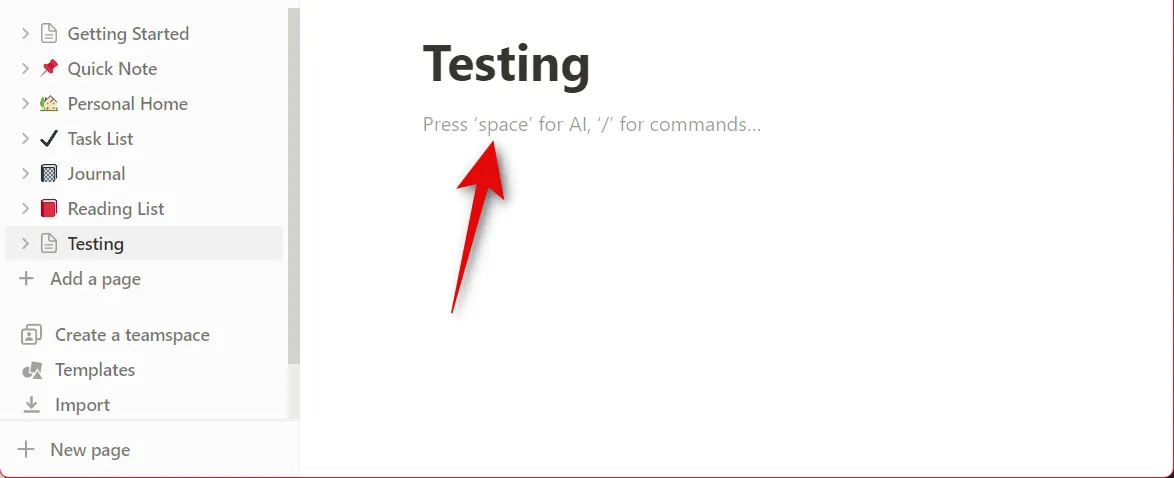
新しい行またはページに切り替えるたびにスペースバーを押すと、AI をトリガーして使用できます。ただし、プロンプトがなくなると、新しい行または新しいページに切り替えるたびに、AI を使用し続けるように計画をアップグレードするための迷惑なポップアップが表示されます。そのため、多くのユーザーがこの機能に悩まされており、無効にするか回避する方法を探しています。
Notion AI をトリガーせずにスペースを使用する方法
新しい行または新しいページに切り替えるたびに Notion AI をトリガーせずにスペースバーを使用する方法があります。
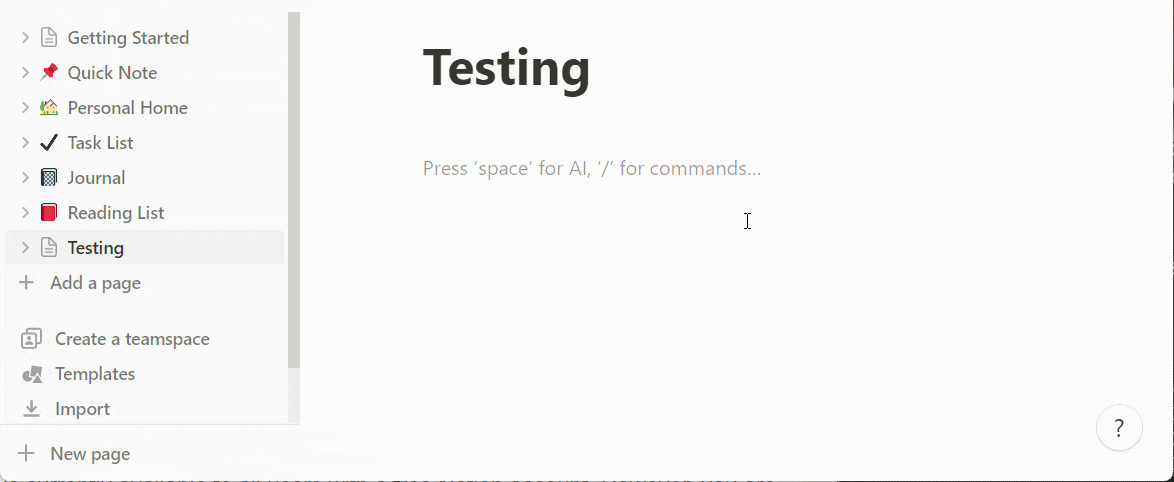
これを行うには、スペースバーの代わりにShift + スペースバーを押して、AI のトリガーを回避する必要があります。これとは別に、唯一のオプションは、AI を完全に無効にするか、有料プランを選択することです。有料プランの選択はシームレスなオプションです。ただし、AI を無効にすることには、独自の一連の注意事項と要件があります。
Notion AI を無効にする方法
この問題について知ったので、AI を無効にすることをお勧めします。これは、設定とメンバー > ワークスペース設定 > 設定 > 機能設定 > Notion AIに移動して、Enterpriseプランに加入しているユーザーが可能です。ただし、有料または無料の他のプランに加入している場合は、Notion サポート チームに連絡してワークスペースの AI を無効にする必要があります。以下の専用投稿を使用して、同じことに関する詳細情報を見つけることができます。
この投稿が、Notion AI の Spacebar の問題とその修正方法について学ぶのに役立つことを願っています。さらに質問がある場合や問題が発生した場合は、下のコメント セクションを使用してお気軽にお問い合わせください。


コメントを残す